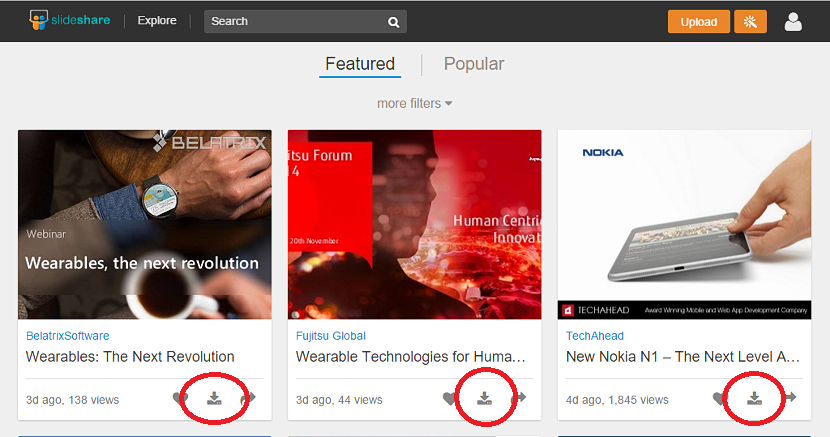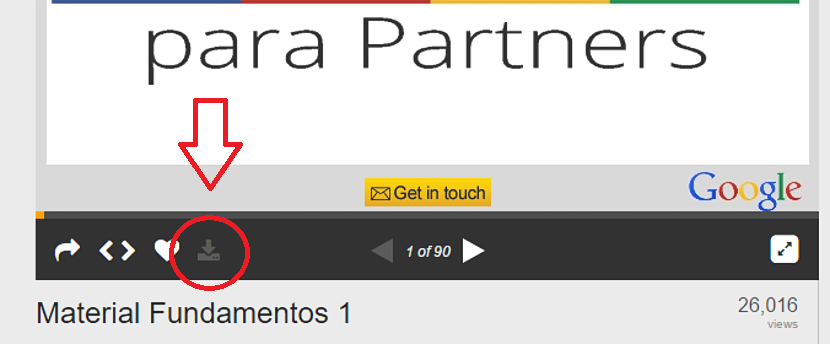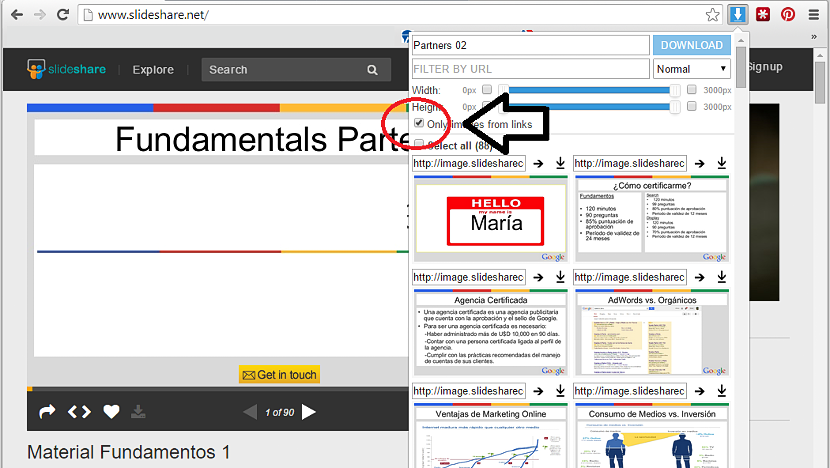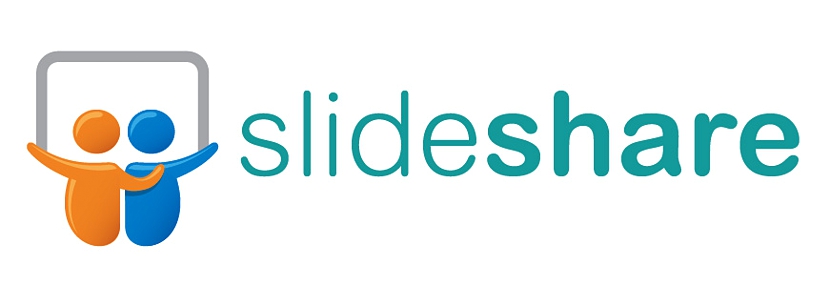
คุณต้องการ ดาวน์โหลดจาก SlideShareเหรอ? SlideShare นี่เป็นหนึ่งในเว็บไซต์ที่สำคัญที่สุดสำหรับผู้ที่ บันทึกและค้นหาสไลด์ทุกชนิด; เนื่องจากความหลากหลายและความหลากหลายของพวกเขาจึงไม่มีคนเดียวที่พยายามดาวน์โหลดใด ๆ เพื่อพยายามตรวจสอบพวกเขาด้วยวิธีที่สะดวกสบายมากขึ้นบนคอมพิวเตอร์ส่วนบุคคล
มีกฎสองสามข้อที่ต้องปฏิบัติตามในการพยายาม ดาวน์โหลดสไลด์ที่โฮสต์จาก SlideShare แม้ว่าบางส่วนจะอนุญาตให้ดาวน์โหลดขึ้นอยู่กับการคลิกปุ่มเล็ก ๆ แต่ก็ยังมีสไลด์อื่น ๆ อีกสองสามสไลด์ที่ได้รับการคุ้มครองโดยผู้เขียนที่เกี่ยวข้อง ในบทความนี้เราจะพูดถึงเทคนิคบางอย่างที่เราสามารถนำมาใช้เมื่อดาวน์โหลดสไลด์เหล่านี้ (มีหรือไม่มีการป้องกัน) ลงในคอมพิวเตอร์ส่วนบุคคลของเรา
ดาวน์โหลดสไลด์จาก Slide Share โดยไม่ต้องใช้แอปพลิเคชันของบุคคลที่สาม
เมื่ออ้างถึง "แอปพลิเคชันของบุคคลที่สาม" เรากำลังกล่าวถึงเครื่องมือเหล่านั้นโดยตรงซึ่งโดยทั่วไปจำเป็นต้องติดตั้งระบบปฏิบัติการ เพื่อวัตถุประสงค์ในการทดสอบและการสาธิตเราจะใช้อินเทอร์เน็ตเบราว์เซอร์และระบบปฏิบัติการ Windows เท่านั้น นี่ไม่ได้หมายความว่าเป็นวิธีเดียวที่จะ ให้ดาวน์โหลดสไลด์ SlideShare เหล่านี้ไปยังฮาร์ดไดรฟ์ของเรา แต่เป็นสิ่งที่เราสามารถใช้ได้ในช่วงเวลาหนึ่ง
สิ่งที่คุณต้องทำอันดับแรกคือมุ่งหน้าไป ลิงก์ SlideShare อย่างเป็นทางการสถานที่ที่คุณสามารถเริ่มต้นได้ เรียกดูหมวดหมู่ต่างๆจนกว่าคุณจะพบสไลด์ ที่คุณสนใจ เมื่อคุณพบแล้วคุณจะมีความเป็นไปได้ที่จะเห็นไอคอนเล็ก ๆ ที่ด้านล่างของมัน (ทางด้านขวา) ซึ่งอ้างอิงถึงความเป็นไปได้ในการดาวน์โหลดสไลด์ดังกล่าว
เมื่อคุณเลือกแท็บใหม่ของอินเทอร์เน็ตเบราว์เซอร์จะเปิดขึ้นเพื่อขอข้อมูลรับรองการเข้าถึงบริการ นั่นเป็นข้อกำหนดแรกที่ต้องปฏิบัติตามเนื่องจากใช่เฉพาะผู้ใช้ SlideShare ที่ลงทะเบียนเท่านั้นที่สามารถดาวน์โหลดได้ฟรี หากคุณไม่มีบัญชีที่ใช้งานอยู่คุณสามารถเชื่อมโยงบัญชี Facebook หรือ LinkedIn กับบริการเพื่อเปิดบัญชีได้ทันที
เมื่อตรงตามข้อกำหนดแรกนี้การดาวน์โหลดจะเริ่มขึ้นและภายในไม่กี่วินาที คุณจะมีสไลด์ของคุณบนคอมพิวเตอร์ มันมีนามสกุล«PPSX«ดังนั้นการดับเบิลคลิกมันจะเปิด Microsoft PowerPoint โดยอัตโนมัติ หากคุณไม่ได้ติดตั้งโมดูลนี้คุณควรพยายามหาเครื่องเล่นง่ายๆที่ช่วยให้คุณได้ ดูสไลด์แบบเต็ม.
ดาวน์โหลดรูปภาพสไลด์ที่ได้รับการป้องกันจาก SlideShare
ขั้นตอนที่เรากล่าวถึงข้างต้นเป็นหนึ่งในวิธีที่ง่ายที่สุดในการดำเนินการเนื่องจาก จำกัด เฉพาะการใช้ไอคอนดาวน์โหลดที่มีอยู่ในแต่ละสไลด์ตราบเท่าที่เรามีบัญชีที่สมัครเป็นสมาชิกกับ SlideShare ทีนี้ถ้าเราพบหนึ่งในนี้ สไลด์ที่มีไอคอนดาวน์โหลด "ถูกล็อก" ภายใต้ข้ออ้างใด ๆ เราจะมีความเป็นไปได้ที่จะได้มาแม้ว่าเราจะมีบัญชีในบริการนี้ก็ตาม
ข้อดีคือมีเคล็ดลับเล็ก ๆ น้อย ๆ ที่เราสามารถนำไปใช้ได้ มีสไลด์นี้ในคอมพิวเตอร์ของเรา. ได้รับการสนับสนุนโดยส่วนเสริมที่เรียกว่า«โปรแกรมดาวน์โหลดรูปภาพ«ซึ่งใช้ได้เฉพาะกับ Google Chrome ซึ่งเป็นอินเทอร์เน็ตเบราว์เซอร์ที่เราต้องใช้เพื่อให้บรรลุเป้าหมาย
เมื่อเราพบว่าสไลด์ของเราถูกบล็อกและหลังจากติดตั้งส่วนเสริมดังกล่าวแล้วเราจะต้องคลิกที่ไอคอนเท่านั้นจากนั้น ทำเครื่องหมายในช่องที่อ้างถึงรูปภาพที่ลิงก์
ด้วยสิ่งนี้ จะดาวน์โหลดเฉพาะภาพที่เป็นส่วนหนึ่งของสไลด์เท่านั้น ไปยังสถานที่บางแห่ง (ที่เรากำหนด) บนฮาร์ดไดรฟ์ หลังจากที่เรามี (ถ้าเป็นไปได้ในโฟลเดอร์) เราจะต้องนำเข้าไฟล์เหล่านี้ไปยัง Microsoft PowerPoint ซึ่งจะได้รับคำสั่งโดยอัตโนมัติเมื่อเราดาวน์โหลดจาก SlideShare
จากนั้นเราจะต้อง สร้างสไลด์ใหม่ใน Microsoft PowerPoint นี้ กับสิ่งที่เราสามารถเพลิดเพลินได้ตลอดเวลา
คุณได้ ดาวน์โหลดจาก SlideShare งานนำเสนอหรือสไลด์ที่คุณต้องการ? หากคุณเคยใช้วิธีอื่นโปรดบอกเราว่าคุณทำได้อย่างไร